Pourquoi la synchronisation vidéo est-elle importante dans mimoLive ?
Si vous utilisez différents appareils pour la vidéo, il se peut qu'ils ne soient pas synchronisés dans mimoLive en raison de la latence différente des signaux vidéo. La synchronisation entre les vidéos est essentielle à toute production vidéo. Votre public remarquera que vous passez d'une source vidéo à une autre si elles représentent le même temps.
Le problème des différents délais vidéo vient du fait que les modèles de caméras vidéo ont tendance à avoir des temps de latence différents dans le signal en raison de la mise en mémoire tampon et du processus complexe de compression du signal vidéo. Les différents dispositifs de capture vidéo ont également des temps de latence vidéo différents. Dans mimoLive, nous devons nous assurer de synchroniser les vidéos des différentes caméras pour offrir une expérience parfaite à votre public.
Il y a deux façons de résoudre ce problème de synchronisation :
- Vous pouvez utiliser les mêmes modèles de matériel et les mêmes connexions pour toutes vos caméras vidéo. Cela permet généralement d'obtenir une vidéo synchronisée car le temps de latence est le même pour tous les appareils.
- Vous pouvez retarder les signaux vidéo individuels à l'aide d'un filtre vidéo dans mimoLive jusqu'au délai le plus long de toutes les sources vidéo.
Utilisez le calque Video Sync Meter pour mesurer la différence de signal et rétablir la synchronisation.
Nous avons conçu une couche appelée "Video Sync Meter" qui vous aidera à déterminer lequel des deux signaux vidéo est plus précoce que l'autre et nécessite l'ajout d'un délai.
- Ouvrez dans mimoLive le document que vous avez utilisé pour produire votre vidéo.
- Trouvez le calque "AV Sync Meter" dans le dépôt de calques et ajoutez-le au sommet de votre pile de calques (voir Calques, paramètres et variantes pour savoir comment procéder)
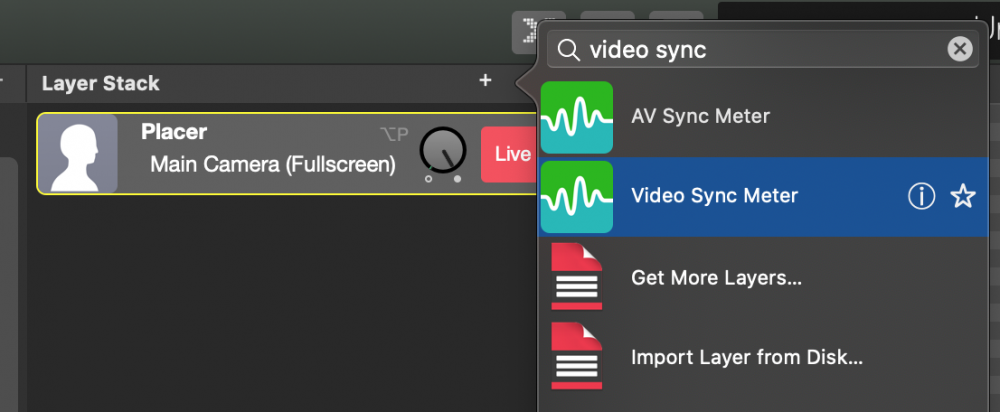
- Configurez la couche nouvellement ajoutée avec deux des sources vidéo que vous souhaitez mesurer.
- Commuter la couche en direct
- Télécharger cette vidéo à un appareil de cinéma afin de pouvoir la lire devant les caméras vidéo. Assurez-vous que chaque caméra voit la vidéo.
Pour votre commodité, scannez ce code QR sur votre appareil mobile pour lancer le téléchargement de la vidéo :

- Orientez votre appareil photo vers l'appareil mobile de manière à ce que le réticule du calque puisse détecter les commutateurs en noir et blanc dans le film.
- Le calque devrait maintenant afficher quel signal est "trop tôt" et pour combien d'images.
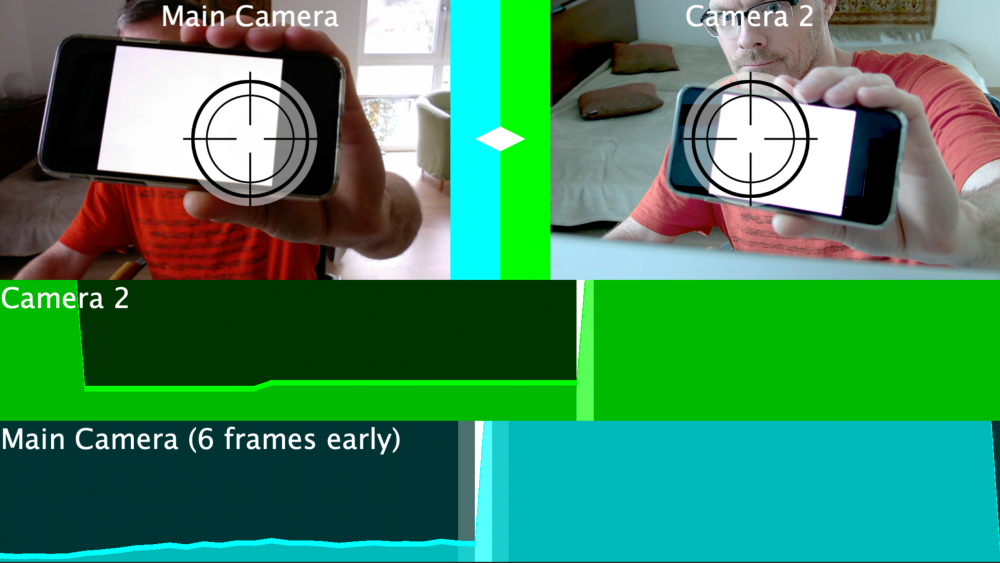
Compenser la différence de signal vidéo
- Recherchez la source vidéo dans le menu Référentiel de sources dans la colonne de gauche, c'est-à-dire au début, et sélectionnez-le en cliquant dessus.
- Cliquez sur l'icône "fx" dans le coin supérieur droit de la boîte d'information sur la source pour afficher une liste de filtres vidéo pouvant être appliqués à une source vidéo.
- Trouver le Filtre à retardement vidéo et cliquez dessus pour l'appliquer à la source vidéo.
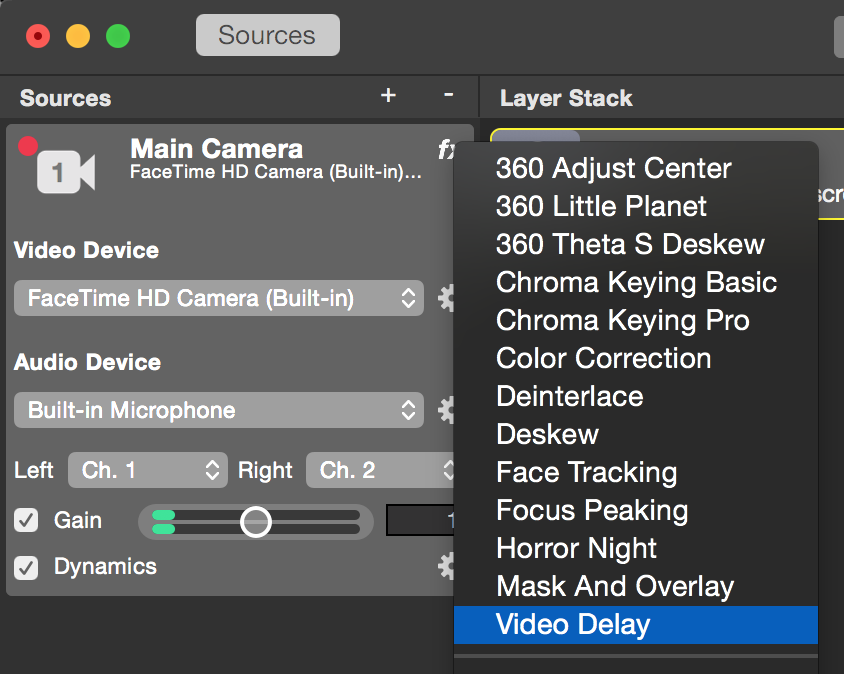
- Pour entrer le nombre d'images retardées dont votre source vidéo a besoin, cliquez sur le bouton d'action situé à côté du filtre Video Delay. Une feuille de configuration s'affiche alors, indiquant les images retardées.
- Saisissez la quantité mesurée de trames retardées et fermez la fenêtre contextuelle.

Vous pouvez refaire le test de synchronisation vidéo pour vous assurer que les deux sources vidéo sont maintenant synchronisées.
